Как использовать телефон как джойстик для ПК
Зачастую хочется поиграть в приставку, но джойстика нет. Что делать? Как использовать телефон в качестве джойстика – расскажем в этой статье.

Содержание статьи
- Как превратить обыкновенный смартфон в полноценный джойстик
- Программа Monect Remote
- Приложение PC Remote
Как превратить обыкновенный смартфон в полноценный джойстик
Для начала вам понадобятся:
- Гаджет (смартфон, планшет), для удобства обладающий большим экраном, работающий под Android, iOs, Windows Phone.
- ПК с ОС Windows 7 и выше.
- Игра, которой для управления требуется джойстик.
- Интернет для скачивания программы.
Итак, если первые пункты выполнены, установим на ПК одну из программ.
Программа Monect Remote
Одна из мощных программ, которая, помимо игровых, имеет ещё ряд других возможностей:
- Гаджет выполняет функции мышки или клавиатуры.
- В зависимости от вида игр (шутер, различные симуляторы, и др.) позволяет выбирать нужный тип джойстика. Здесь присутствует устройство, «заточенное» только под GTA.
- Возможно использование акселерометра мобильного устройства.
- Программа может использоваться для удалённого управления компьютером.
- Есть режимы для просмотра презентаций, мультимедиа, клавиши управления браузером.
- Возможность подключатся с помощью Wi-fi и Bluetooth.
Теперь алгоритм:
- Находите на Play Market, App Store, Windows Store клиент для вашего устройства. Установите его, затем сервер для ПК. Следуя инструкции и выполняя команды ставите программу на ПК.
- Затем откройте её, видите окно. Сверните кнопкой «ОК».
- На мобильном устройстве откройте клиентскую часть. Кликните на самую правую нижнюю иконку, потом на «Scan».
- Новое окно «Подключиться к ПК» покажет список всех активных устройств.
- Выбираем свой компьютер, подключаемся.
- Устройства соединены. Меню «Макеты», выбираем тип нужного джойстика. При необходимости сделайте настройку в свойствах.

Приложение PC Remote
Теперь решаем задачу с помощью ещё одного мощного приложения родом из Страны восходящего солнца.
ВАЖНО. Рассмотрим подключение и использование с помощью беспроводного соединения по Wi-Fi, т. к. такой способ имеет высокую скорость и неограничен проводами.
Алгоритм похож на предыдущий:
- Первым делом скачиваем, устанавливаем на ПК удалённый сервер, приложение на мобильный девайс.
- Подключаем оба устройства к одной сети (одному роутеру).
- Запускаем программы на мобильном устройстве и компьютере.
- В открывшемся окне нажимаем на нижнее поле.
- Открывается новое окно, ищем свой компьютер, кликаем.
- Всё, устройства соединены, готовы к работе. Выбираем тип джойстика.
Данное приложение позволяет устройствам под Android управлять компьютерами:
- Удалённое дублирование функций мышки.
- Возможность вывести на экран полноценную клавиатуру со всеми функциональными, горячими клавишами.
- Использование планшета / смартфона для удалённого управления ПК.
- Также имеются режимы для мультимедиа, управления браузером.
- При необходимости можно удалённо выключить, сделать перезагрузку отправить в спящий режим компьютер или отключить монитор.
С помощью этих программ ваш смартфон превратится в полноценный джойстик. Разработчики постоянно усовершенствуют эти программы и в скором времени ко всем перечисленным функциям добавится способность передать файлы от компьютера на смартфон и обратно, самостоятельный поиск и проигрывание видеороликов и другие.

Хотите узнавать о выходе новых статей? Подпишитесь на рассылку!
Обновлено 1 января, 2021
Есть ли смысл использовать
смартфон
или планшет в
качестве геймпада для компьютера
? Стоит ли овчинка выделки, не будет ли жаль времени, потраченного на подключение?
Ответы на эти вопросы проще всего найти, попробовав сделать
из смартфона
джойстик на ПК
. Благо же особых физических превращений для этого не потребуется.
А вот потребуется:
смартфон или аналогичное мобильное устройство;
бесплатное приложение, которое должно быть установлено на гаджете, претендующем на место геймпада;
бесплатная же программа, на этот раз предназначенная для инсталляции на настольном компьютере;
собственно персональный компьютер.
Процесс сборки геймпада
Теперь подробнее о том, что касается программ, приложений, гаджетов и компьютера. Конкретных названий тут не давалось по той причине, что подбирать программное обеспечение придется непосредственно под устройства. Это несложно сделать, проведя поиск в поисковой системе
Google
. Дело в совместимости, например, приложения и текущей версии
Android
. Чтобы эту проблему решить, придется позаниматься поиском и проверкой работоспособности найденного.
В определенных случаях может быть эффективным приложение
Monect PC Remote
– программу следует установить на
Android
или
iOS
устройство, предварительно скачав в виртуальном магазине –
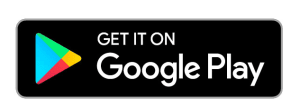
![]()
Следующим будет приложение
PC Remote Resiver
, которое необходимо установить на персональный компьютер:
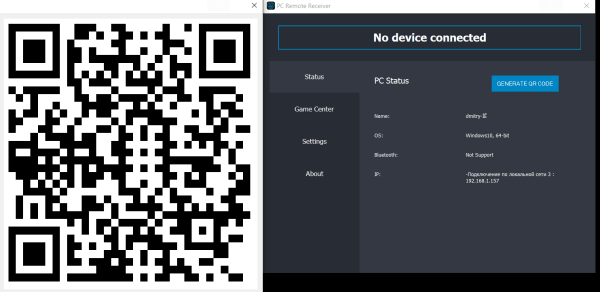
Подготовка смартфона к выполнению функций геймпада.
Программу следует запустить. На открывшейся странице будет список компьютеров, к которым непосредственно можно подключиться:
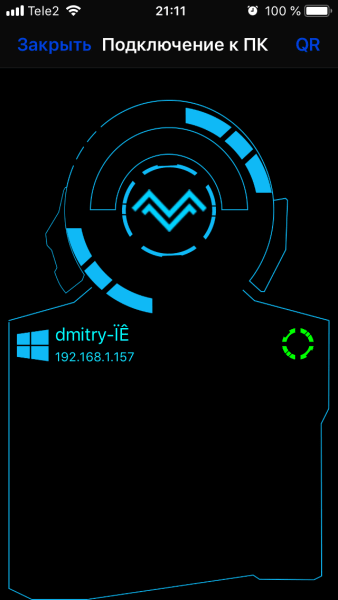
Надо выбрать (в списке в этом конкретном случае он будет один).
После успешного подключения:
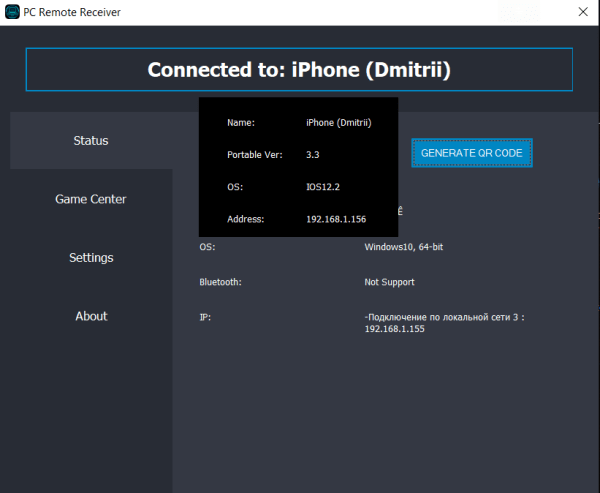
экран смартфона превратится в своеобразный
тачпад
, который в состоянии управлять указателем мыши на компьютере.

Это практически полноценный тачпад, у него есть правая и левая кнопка и все соответствующие функции. Единственное, что еще необходимо – выбрать тип соединения. Это или
Bluetooth
, или
Wi-Fi
, в зависимости от наличия соответствующих адаптеров на компьютере и в смартфоне.
При использовании геймпада
Dualshock 4
при подключении его к компьютеру воспользуйтесь беспроводным
USB-адаптером PlayStation
.
p.s. После соединения с ПК, при дальнейшем использовании геймпада на
PS4
для установления связи снова подключить проводом
USB
.
Далее следует нажать кнопку с подписью
Layouts
. На экране появляются различные кнопки, которые есть на всех геймпадах:
стики
,
крестовина
и другие элементы управления. При этом каждая из кнопок при нажатии включает
виброотклик
. Это уже постарались разработчики приложения, чтобы имитировать собственно джойстик на высоком уровне, добившись максимальной схожести по функционалу и возможностям.






А возможности, собственно, такие, как полагается:
можно поиграть в шутеры, запустить гонки с газом, тормозом, рулем и педалями, коробкой передач. Всеми этими компонентами можно управлять с помощью соответствующих кнопок.
Тестирование устройства
Осталось сделать соответствующие настройки и провести тестирование работы всего функционала. Во время испытаний производятся необходимые для хорошей работы регулирования до тех пор, пока не будет достигнут требуемый результат.
Google сообщил, что грядущее обновление сервисов Google Play позволит вам использовать свои мобильные устройства Android в качестве контроллеров для игр Android TV. Если вы хотите начать гонку на четверых или стрельбу, вам нужно только попросить друзей вытащить свои телефоны из карманов.
Как я могу использовать свой телефон в качестве ТВ-геймпада?
Настройте свой геймпад
- На передней панели геймпада нажмите и удерживайте кнопку питания. . Через 3 секунды вы увидите, как мигают 4 индикатора. …
- На главном экране Android TV прокрутите вниз и выберите «Настройки».
- В разделе «Пульт и аксессуары» выберите Добавить аксессуар.
- Выберите свой геймпад.
Можем ли мы использовать телефон как геймпад?
Теперь у вас есть мобильное приложение, которое превращает ваш Android-смартфон в геймпад для компьютера с Windows. Приложение под названием Mobile Gamepad было создано участником форума XDA blueqnx и доступно в магазине Google Play. После установки мобильное приложение превращает ваше устройство в настраиваемый геймпад с датчиком движения.
Лучшие игровые контроллеры для Android
- Стальная серия Stratus XL. Стальная серия Stratus Xl многими людьми считается золотым стандартом игровых контроллеров Bluetooth. …
- MadCatz GameSmart CTRL Mad Catz CTRL…
- Могущество героя Мога. …
- Игровой контроллер Xiaomi Mi. …
- Беспроводной игровой контроллер 8BITDO Zero Wireless.
Могу ли я играть в игры на Android TV?
Вы можете играть в игры Google Play на своем Android TV с помощью геймпада или пульта дистанционного управления.
Как превратить телефон в джойстик?
Нажмите на опцию подключения ➟ выберите Wi-Fi или Bluetooth и подключите свой мобильный телефон к компьютеру. ➦ В Monect PC Server перейдите в Game Center ➟ добавьте игру ➟ запустите игру оттуда. ➦ В Monect PC Remote перейдите в «Макеты» ➟ выберите параметр «Геймпад». Экран вашего мобильного телефона теперь будет преобразован в геймпад.
Как я могу использовать свой iPhone в качестве геймпада для Android TV?
Приложение Android TV для iOS позволяет тем, у кого есть любое поддерживаемое устройство, использовать свой iPhone в качестве пульта дистанционного управления для своей системы — точно так же, как уже предлагает аналог Android. Благодаря базовому дизайну без излишеств приложение позволяет выполнять поиск с помощью голоса или текста, а также использовать d-pad или жесты для управления телевизором Android.
Могу ли я использовать свой телефон в качестве контроллера PS3?
Благодаря приложению, которое превращает телефон Android в более универсальное устройство Bluetooth, можно управлять PS3 с помощью телефона Android, как если бы это был пульт дистанционного управления Bluetooth. … BlueputDroid — первое приложение, которое позволяет смартфону подключаться к PS3 в качестве устройства ввода.
Как я могу использовать свой телефон в качестве контроллера Bluetooth?
- Включите на телефоне Bluetooth.
- Откройте приложение Android TV Remote Control.
- Нажмите на название вашего Android TV.
- На некоторых телевизорах вы можете получить запрос на сопряжение через Bluetooth. Если да, выберите «Сопряжение». Если нет, переходите к шагу 5.
- На свой телефон вы получите уведомление Bluetooth. Коснитесь Сопряжение.
Можно ли играть в игры на Smart TV?
Даже если у вас нет игровой консоли, вы все равно можете загружать и играть в игры на своем смарт-телевизоре. … Тем не менее, многие теперь предлагают игры в собственных магазинах приложений, которые можно просматривать, загружать и играть — часто бесплатно. Некоторые смарт-телевизоры также поддерживают зеркалирование смартфонов, поэтому вы можете играть в мобильные игры на большом экране.
Какой лучший геймпад?
КОНТРОЛЛЕР MICROSOFT XBOX ELITE
- КОНТРОЛЛЕР MICROSOFT XBOX ELITE.
- КОНТРОЛЛЕР LOGITECH F310.
- КОНТРОЛЛЕР ASTRO C40 TR.
- КОНТРОЛЛЕР SONY DUALSHOCK 4 V2.
- КОНТРОЛЛЕР ПАРА КЛАПАНА.
- КОНТРОЛЛЕР HORI REAL ARCADE PRO.
- КОНТРОЛЛЕР 8BITDO SN30 PRO.
- КОНТРОЛЛЕР THRUSTMASTER WARTHOG.
27 февраля. 2021 г.
Могу ли я использовать контроллер PS4 на Android TV?
Это потому, что большинство новых консольных контроллеров либо используют Bluetooth в качестве стандарта, либо включают его для использования на других платформах. Это означает, что да, можно использовать контроллер PS4 на вашем телефоне, планшете или телевизоре Android.
